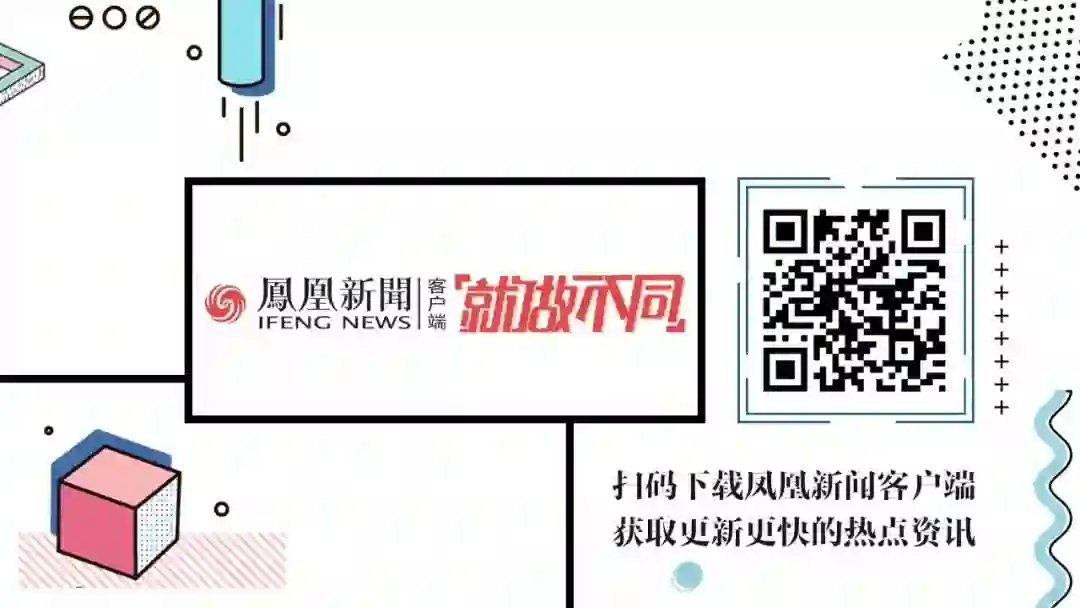vivo X27 8+128G版 系统无障碍评测报告 | 凰家评测
在今年,凰家评测将针对多款旗舰机型进行无障碍评测,包含市面上的各个主流品牌。而在年底,我们将对所有评测过的设备进行年终横评,看看谁才是年度的“无障碍之王”?
在国内手机市场,华米OV成为了目前公认的BIG4,他们牢牢占据着国内安卓阵营的绝大多数份额。特别是OPPO和vivo,也就是广大网民口中的蓝绿大厂,是众多年轻人选购手机的重要选项之一。
但这两个品牌在视障人选择手机时却被排除在外,原因是在较长一段时间内,蓝绿大厂所推出的定制版安卓系统在无障碍兼容性方面表现一直不佳。这点在去年凰家评测与声波合作推出的手机无障碍评测结果中也可见一番,
那么,在一众国内手机厂商不断推进软件系统无障碍的大环境下,时隔大半年后,蓝绿大厂的表现又如何呢?他们会给广大视障用户带来惊喜吗?
近期,凰家评测联合声波残障社会服务中心无障碍测试小组对vivo的X27进行了全方位的以视觉为主的无障碍体验评测,所以今天的推文,我们就来揭晓前述问题的答案吧!
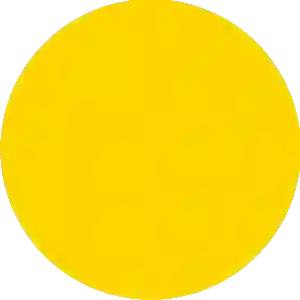

维沃 vivo x27 8+128G版
系统无障碍评测报告
特约评测者:
声波残障社会服务中心无障碍测试小组成员
蒋家平(低视力)
测试设备信息
品牌&传播名:vivo x27 8+128G版 (下文简称x27)
设备型号:V1838A
安卓&UI版本:安卓9 vivo Funtoch OS_9 PD1838_A_1.9.23
内置读屏名称&版本:没有内置。通过网络下载安装了talkback 8.0.0.247812625版
测试人员:声波残障社会服务中心无障碍测试小组成员 蒋家平(低视力)
测试完成时间:2019-07-24
系统无障碍整体评价:较差
购买建议:尽量不买,全盲视障者购买须谨慎
说明:系统整体无障碍体验欠佳,首次开机时,由于没有内置talkback或其他读屏,因此视障者无法独立完成开机引导操作。其次,系统内大部分“开关”都未能有明确的状态提示,故在使用过程中会遇到很大问题。此外,一些模块由于未能与talkback有良好的匹配,导致部分基本功能使用受限或完全无法操作,综上所述,评测小组做出不推荐大家购买的最终评定。.
你是不是就此觉得这次测试X27在无障碍方面或者说在视障者的使用体验上就“一文不值”了呢?且慢!其实X27在某些方面的特性,对视障者使用还是带来了很大便利的,那么这款设备在无障碍方面究竟存在哪些问题,又是哪些特性对视障者使用手机会带来便利呢?请看下面的详细评测。
由于测试时间及设备限制,所有测试结果仅代表在测试时间段内,使用该测试设备,搭载相应系统及读屏版本时出现的结果,不代表相应结果会出现在该测试设备的其他系统版本、同型号量产机,或该品牌的其他型号量产机上,因此,相应结果仅供参考哦。
测试评分
根据评测项目的不同,我们将所测项目分成了四个模块:
第一部分:读屏基础功能:包括开机引导、辅助功能与生物识别功能等;
第二部分:设备核心功能:包括桌面、锁屏、设置、数据同步、输入法、电话、短信及相机;
第三部分:设备扩展功能&自带应用;
第四部分:整体评价:
项目01到09为第一部分:读屏基础功能
项目01为20分,其余十分。一共100分
项目10到25为第二部分:设备核心功能
每项10分,一共160分
项目26到42为第三部分:设备扩展功能
每项10分,一共170分
项目43到45为第四部分:总体评价
每项10分,一共30分
第一到第三部分,分别各占总分的百分之30
第四部分占百分之10
计算方法为
第一部分得分乘以0.3
第二部分得分除以1.6后乘以0.3
第三部分得分除以1.7后乘以0.3
第四部分得分除以0.3后乘以0.1
四部分总和即为总得分
整体购买建议评分标准
最后总得分:等于或大于80分的,推荐购买
最后总得分:在70.0到79.9分的,一般推荐
最后总得分:在60.0到69.9分的,凑合能用
最后总得分:在59.9及以下分的,尽量不买
计算过程中,有小数时,四舍五入,保留一位小数
第一部分
读屏基础功能:包括开机引导、辅助功能与生物识别功能等
01
项目:是否内置读屏
结果:没有内置
得分:0分
说明:在“设置——更多设置——辅助功能”中,未集成“talkback”或其他同类工具。
02
项目:是否内置讯飞语记或其他语音库
结果:有内置
得分:10分
说明:在“设置——更多设置——辅助功能——文字转语音(TTS)输出”中,有“讯飞语音引擎”
03
项目:首次开机时,
内置读屏是否可使用快捷手势或快捷键打开
结果:不可以
得分:0分
说明:因为没有内置“talkback”或同类工具,因此该项得0分
04
项目:视障人是否可独立完成开机引导操作
结果:有部分项目无法独立完成,且无法跳过,或因没有内置读屏或无法独立开启读屏,所以开机引导无法独立操作
得分:0分
说明:因为没有内置“talkback”或同类工具,因此该项得0分
05
辅助功能快捷方式是否开启
结果:默认关闭,或默认打开但未指向任何读屏
得分:5分
说明:由于未内置“talkback”或同类工具,因此辅助功能快捷方式无法指向读屏,默认情况下,该功能得以保留,但初始状态未关闭。
06
项目:是否保留了其他视觉辅助功能
结果:保留了包括放大手势、反色、高对比度、颜色校正、大号指针等四种及以上的功能
得分:10分
说明:
1、实际拥有的视觉类辅助功能有:放大功能、大号鼠标指针、移除动画、颜色校正和颜色反转
2、由于该设备采用了OLED材质屏幕,其有黑色不发光的特性,故系统在“显示与亮度”设置中安排了“深色模式”选项,开启后,系统整体界面将变为黑底白字,对部分视障者来说,能更容易地看清内容。
07
项目:重新开机后读屏是否能自启动
结果:内置读屏与内置或第三方语音库可在开机时正常自启动
得分:10分
说明:通过网络下载安装了talkback 8.0.0.247812625版,配合内置语音库,可在重启后自动启动,并正常驶入锁屏密码
08
项目:指纹录入与解锁是否无障碍
结果:录入与解锁均可独立操作
得分:10分
说明:
1、在“设置——指纹与密码”中,进入时需要输入密码,此时默认读的是英文数字,如“one、two、three”等,双击输入即可。
2、指纹录入时,会出现关于手机屏幕保护膜的提示,双击“知道了”即可,当手指触摸到屏幕识别区域时,有明确提示,手指可在屏幕底部中间缓慢向上滑动,听到“FingerprintUI”即到达识别区域,此时系统会提示“放置手指”或“移开手指”,根据提示录入即可。
3、解锁时,虽无太多提示,但talkback环境下解锁正常。
09
项目:人脸识别录入是否无障碍 *
结果:人脸信息录入时有明确提示,可自主完成
得分:10分
说明:该测试机无人脸解锁功能,并非无障碍问题,故此条仍给满分
此部分满分为:100分
实际得分为:55分
折算后得分为:16.5分
第二部分
设备核心功能:包括桌面、锁屏、设置、数据同步、输入法、电话、短信及相机
01
项目:桌面操作是否无障碍
结果:桌面、负一屏及通知中心中的所有元素中有较多未命名标签,可能无法点击或进入,且桌面中的软件/程序图标中有无法读取或点击的。
得分:3分
说明:
1、放置在桌面底部DOCK栏中的所有图标均可点击,但无标签和名称提示,因此视障者无法知晓是哪些图标。但当该图标所指向的应用有一条新通知时,talkback则无法将光标定位到该图标,
2、在桌面上放置一些小工具后,相关的无障碍体验较差。如:日历小工具,无法选择和读取某一具体日期仅有右上角的“添加日历提醒事项”可操作,但按钮“未加标签”;如:便签(快记)小工具,添加后会在桌面上从左至右出现五个图标,分别为“新建、拍摄、编辑、语音和提醒”,虽然都可点击,但所有按钮均“未加标签”;如:“相框”小工具添加至桌面后提示的是“未加标签”按钮;如:“音乐(轻简约)”小工具中,“播放暂停、上一首、下一首”等按钮虽可点击但均未加标签
3、在桌面最左侧的“智慧桌面”中,有较多的按钮都未命名,顶部从左往右分别为智慧桌面设置、扫一扫、语音搜索、添加智慧桌面卡片。下方“快捷功能”中的图标均“未加标签”而当talkback光标扩展至整个快捷功能区域时,虽然可以读出相应图标的内容,但是连续朗读,视障者无法方便地分个获取。同样的问题也出现在下方的“热门快应用”中。
4、下拉通知中心中,搜索栏左侧的“扫一扫”和右侧的“语音搜索”可点击,但均“未加标签”;右上角的“jovi智慧场景”按钮可点击,但“未加标签”;底部的“关闭所有通知”按钮可点击,但“未加标签”;底部的流量使用情况无法读取,也无法点击进入相应设置
5、“正在运行的应用程序”界面,应用程序左上角的“分屏”和右上角的“锁定/解除锁定”按钮均可点击,但“未加标签”
6、系统“快捷中心”未集成在下拉通知栏中,默认为从屏幕底部向上滑动呼出,talkback环境下可通过手势来激活。快捷开关的状态,talkback不能告知用户;“快捷中心”右上角的“全屏/取消全屏显示、菜单设置”按钮均“未加标签”;右下方的“音量”和“亮度”两个滑动模块talkback环境下均无法操作,两模块上的,自动调节亮度和声音设置按钮均“未加标签”
02
项目:桌面编辑是否无障碍
结果:桌面或通知中心图标排列等主要功能不可操作或无明确位置提示
得分:3分
说明:
1、桌面图标可用单指双击并长按后进行拖动,但拖动位置时无提示
2、桌面编辑界面中,图标下方会出现几个桌面的缩略图,将图标拖至该缩略图可快速移动到相应桌面,但此处无提示
3、桌面编辑界面中,可卸载的应用程序左上角有一个大叉图标,双击可执行卸载,但该图标“未加标签”
4、桌面最左侧的“智慧桌面”中的“卡片管理”,talkback环境下无法进行排序操作
5,“控制中心”右上角的菜单双击可进入快捷中心,该界面下可拖动相应快捷指令,但talkback无位置变化提示
6、“快捷中心”左下方的一众快捷图标,到最右下方有一个“更多、编辑”按钮,可点击,但talkback无任何提示。进入后,可根据提示对图标进行拖动,虽操作可执行,但无任何明确提示,因此视障者无法知晓调整结果。
03
项目:锁屏界面操作是否无障碍
结果:锁屏界面所有元素均可听取与操作
得分:10分
说明:
1、重启后锁屏界面密码可朗读
2、锁屏界面中的日期、时间及右下角的相机按钮均可朗读
3、锁屏时,双击相机按钮并从下往上推动即可启动相机
04
项目:自带输入法是否无障碍
结果:自带输入法中,没有一款可正常输入内容
得分:0分
说明:
系统自带的搜狗输入法vivo版,talkback环境下仅有部分震动反馈,无法触摸输入几乎所有内容,仅在浏览器等部分特定界面时,可在输入法顶部触摸到“.com、.cn”等快捷输入标签,除此以外,该自带输入法再无法在talkback环境下驶入内容。
05
项目:自带安全键盘是否无障碍
结果:安全键盘完全无法操作
得分:0分
说明:
情况与自带的搜狗输入法vivo版基本一致,在talkback环境下无法操作安全键盘输入字符。
06
项目:系统设置是否无障碍
结果:部分设置可操作,存在部分未命名标签或提示不明确之处
得分:5分
说明:
1、“建议”下,所列内容右侧的“清除”按钮“未加标签”
2、“飞行模式”、“更多设置——近期应用”无法调整,因为焦点未能对到右侧的开关按钮上
3、几乎所有下级菜单左上角的“返回”都是“按钮”
4、几乎所有开关按钮,开关状态都是“未加标签”这样就无法知道相关功能的当前状态了。(“更多设置——权限管理”除外)
5、除“飞行模式”开关外,几乎所有开关按钮,在talkback环境下,可进行调整,但读屏无提示,且开关的状态在界面上也不会有变化,而talkback暂停时,相关按钮即可有反馈
6、“WLAN设置”网络名称右侧的进入按钮无标签,仅有音效提示
7、“个人热点”下的密码输入编辑框,右侧的“清除”按钮“未加标签”
8、“主题”与“壁纸”中,相关主要内容在talkback环境下均无法选择
9、“系统升级”下,右上角的“设置”按钮;“安全和隐私”下的“查找手机”下的状态开关等提示按钮或无提示.
07
项目:厂商个人账户是否无障碍
结果:主要功能(用户数据备份和恢复)中大部分内容都无法操作,其他项目中大部分内容不可操作
得分:0分
说明:
1、主要功能指:账户的登陆和数据迁移等操作
2、"会员中心"、“手机服务”等界面下,菜单都不能朗读,有焦点但无提示
3、“云服务”(备份恢复)中,“数据同步”下,“浏览器书签、联系人、便签、黑名单、日程”等均无法单独点击进行操作,如此,在talkback环境下就不能进行数据同步操作了,虽然“个人账户”下并非所有操作都不可操作,但数据同步、备份及恢复为主要核心功能,因此给0分
08
项目:系统拨号盘是否无障碍 :
结果:完全可操作,无未命名标签或提示不明确之处
得分:10分
说明:
拨号盘界面中,没有未命名的标签或按钮,拨号时,需要双击输入数字
09
项目:是否自带来电报号功能
结果:有的,但需要在特定环境下才可使用或不报陌生号码
得分:7分
说明:
需开启驾驶模式才可使用该功能,且陌生号码不报具体信息,且接听、挂断按钮未做无障碍标签化支持,talkback提示“未加标签”
10
项目:来电接听与挂断是否无障碍 *
结果:接听或挂断操作极其不便或完全无法操作
得分:0分
说明:
1、接听电话时,屏幕下二分之一处,中间,从上而下有三个图标,依次为红色挂断、白色圈圈和绿色接听,系统要求以白色圈圈为中心点,向下滑动为接听,向上滑动为挂断。在talkback环境下,虽然可以触摸到白色圈圈按钮,但因为没有任何提示,因此视障者无法判断是否触摸到了需要的位置。
2、开启驾驶模式时,虽然可以双击相应按钮来接听,但“接听”和“挂断”按钮均“未加标签”
3、可在“设置——智能体感——智能通话”中打开“智能接听”,即可拿到耳边自动接听,但talkback环境下,相应开关无法调整
4、系统可按电源键结束通话
11
项目:通话中操作是否无障碍
结果:部分按钮不可操作或读屏提示不清晰
得分:5分
说明:
1、通话过程中,呼出键盘后,左下角的“键盘”和右下角的“扬声器”按钮都“未加标签”,打开扬声器时,该按钮提示“已选中”
2、拨号盘正下方的红色挂断按钮提示“按钮”
12
项目:通话记录操作是否无障碍
结果:部分信息朗读不准确或无法操作
得分:5分
说明:
1、在拨号界面显示的通话记录,除了该记录来自于哪张SIM卡外,号码、时间以及接听状态都可以朗读
2、当与保存的联系人发生通讯往来时,该记录不再显示号码归属地,读屏也不会提示,
3、在“通话记录详情”页面,如果该号码没有保存在通讯录中,那么在右上角talkback提示“按钮”,但实际此处没有任何按钮;如果该号码已保存在通讯录中,此处为“编辑”
13
项目:通讯录操作是否无障碍
结果:部分信息朗读不准确或无法操作
得分:5分
说明:
1、该设备中的“通讯录”应用名称为:联系人
2、“联系人”右上角的“添加联系人”与“扫一扫”两个按钮“未加标签”
3、“联系人详情”左上角的“返回”按钮“、联系人头像的照片、电话号码右侧的“拨号”及“视频通话等按钮”未加标签”
14
项目:短信编辑界面是否无障碍
结果:文本和多媒体信息均可正常编辑,但存在部分未命名标签或提示不明确之处
得分:8分
说明:
1、打开“信息”应用,右上角的“写信息”按钮“未加标签”
2、新建短信编辑界面,左上角有一个“按钮”,但实际上没有任何元素
3、在短信内容中插入多媒体内容时,左侧的“添加(加号)”按钮“未加标签”
4、在“通知类短信”的底部菜单中,左侧“切换到文本编辑界面”,“切换到快捷菜单”等按钮“未加标签”
15
项目:短信阅读是否无障碍
结果:听取内容无障碍,且可提取关键信息
得分:10分
说明:
如短信中出现时间、地点等关键词,普通浏览模式下,无法进行提取,但可通过talkback手势(默认未修改状态下),先将读屏焦点定位到信息内容,而后单指先向上再向右,调出本地上下文菜单后选择“链接”,即可抓取信息中被自动识别为链接的关键内容了,在列表中选择需要的内容后,便会出现相应的后续操作提示。
16
项目:相机操作是否无障碍
结果:部分按钮无法操作,或无标签,但快门或视频按钮可用
得分:5分
说明:
1、取景器界面(包括录像界面)顶部的“闪光灯、逆光开关、人像光效、动态照片、设置”等按钮都“未加标签”
2、取景器界面(包括录像界面)底部的“延时、滤镜、背景虚化、超广角、超微距、全屏显示”等按钮提示的是英文名称。
3、“快门”左侧的“查看已拍摄照片”按钮“未加标签”
4、在“快门”下方是选择不同拍摄、录像模式的选项,但触摸此处无任何反馈,手指触摸取景器顶部,即“闪光灯”等按钮往下,可听到“拍摄、录像、短视频”等内容,听到需要切换的模式后,可双击切换,但实际上talkback光标所在界面并无相关内容。也就是说,talkback反馈的内容与实际显示内容位置不一致。
此部分满分为:160分
实际得分为:76分
折算后得分为:14.3分
第三部分
设备扩展功能&自带应用
01
项目:应用商店使用是否无障碍
结果:搜索、分类、更新等主要模块可操作,其余部分存在不足
得分:7分
说明:
1、该设备此类应用叫“应用商店”
2、“应用商店”基本功能:搜索、分类、更新等模块均可操作
3、在许多按钮或编辑框等处,会先提示“应用商店”,然后再是具体内容。
4、“应用商店”所有界面下,搜索框右侧的“扫一扫”按钮“未加标签”
5、“应用商店”所有界面下,下载管理按钮无提示,只提示“点按两次即可激活”
6、“应用商店”设置界面,“自动更新、管理页快速”
02
项目:时钟与秒表操作是否无障碍
结果:主要按钮和模块无法操作
得分:0分
说明:
1、该设备此类应用叫“闹钟时钟”
2、底部四个标签:“闹钟、世界时钟、秒表、计时器”均可正常点击
3、“闹钟”选项卡,右上角“设置”和“新建闹钟”均“未加标签”
4、“闹钟”选项卡,已设置的闹钟不能自由调整开关
5、“闹钟”选项卡,新建闹钟时,时间选择调整区域不可操作
6、“世界时钟”选项卡,右上角“新建世界时钟”按钮“未加标签”
7、“计时器”选项卡,右上角“新建计时器”按钮“未加标签”
8、“计时器”选项卡,“新建计时器”界面无法选择具体时间
03
项目:文件管理操作是否无障碍
结果:主要功能、按钮可操作,但其他部分操作存在不足
得分:5分
说明:
1、该设备此类应用叫“文件管理”
2、打开后,所有界面下,右上角的“搜索”按钮提示为“按钮”
3、打开后,所有界面下,左上角的“返回”按钮提示为“按钮”
3、“文件管理”中的“图片”管理,只能读出照片顺序,不能读出创建或修改时间
4、“文件管理”中的“图片管理”,点开某一张图片后,右上角的“收藏”和“详细信息”按钮提示为“按钮”
5、“文件管理”,首页右侧下方有“刷新”和“显示隐藏”按钮,均“未加标签”
6、所有界面下,长按选中某一文件后,不提示“已选择”
7、“最近”分类下,所有图片都只提示“按钮”,没有拍摄或生成时间,亦或是文件名等关键信息。
04
项目:计算器操作是否无障碍
结果:所有模块均可朗读及操作且无未命名标签或提示不明确之处
得分:10分
说明:
1、该设备此类应用叫“计算器”
2、“普通计算器”和“科学计算器”,以及相应的问题与答案相关内容都可以朗读
05
项目:指南针操作是否无障碍
结果:需手动触摸到指向显示区域
得分:6分
说明:
1、该设备此类应用叫“指南针”。
2、需要使用滑动浏览或触摸浏览来获取指南针的度数信息。
06
项目:录音机操作是否无障碍
结果:所有模块均可朗读及操作且无未命名标签或提示不明确之处
得分:10分
说明:
1、该设备此类应用叫“录音机”
2、暂未发现录音应用有哪些地方可能影响使用或降低使用后的感受
07
项目:电子邮件操作是否无障碍
结果:主要功能、按钮可操作,但其他部分操作存在不足
得分:5分
说明:
1、该设备此类应用叫“电子邮件”
2、邮件详情界面,右上角的“调整字体、保存邮件、删除邮件”等按钮“未加标签”
3、邮件详情页面,底部的快速回复右侧的“发送”按钮“未加标签”
4、所有界面下左上角的“返回”按钮均“未加标签”
5、“我”选项卡,“添加邮箱账号”左侧的“添加”按钮“未加标签”
5、邮件“设置”界面下,所有有开关按钮的选项,因为talkback的光标无法定位到相关按钮,因此对应选项无法改变其状态
08
项目:日历操作是否无障碍
结果:主要功能、按钮可操作,但其他部分操作存在不足
得分:5分
说明:
1、该设备此类应用叫“日历”
2、进入日历后,读屏的焦点在整个月视图上,因此,当手指触摸某一日期时,不会有任何提示,抬手时才会反馈选择了哪天,用触摸浏览的方式,talkback会连续读出你摸到的日期,读屏读的最后一个日期就是你现在选中的日期,注意,这里只能用触摸浏览,用顺序浏览时,会跳过所有日期。
3、以上现象也发生在选择“月份”的操作上。
4、日历界面右上角的三个不同识图切换图标均“未加标签”
09
项目:记事本/便签操作是否无障碍
结果:读取或编辑功能仅一项可用
得分:5分
说明:
1、该设备此类应用叫“便签”
2、该设备的记事本功能比较强大,有“记账单、写清单、扫文档、录语音和画涂鸦”功能
3、打开已写入的便签,右上角的“更换背景”和“菜单”按钮“未加标签”
4、“记账单”功能下,具体消费或收入时间,在talkback下无法选择
10
项目:天气操作是否无障碍
结果:主要功能、按钮可操作,但其他部分操作存在不足
得分:5分
说明:
1、该设备此类应用叫“天气”
2、天气主页绝大部分信息都可以读到
3、当有天气预警信息时,talkback可以朗读到,但由于talkback的光标无法到达预警信息链接,因此无法点击查看
4、“城市管理”中,右上角“添加城市”按钮和左上角“返回”按钮均“未加标签”
5、“城市管理”中,“自动定位”右侧的开关,由于talkback光标无法到达,故不能更改
6、“设置”中,“天气小助手”按钮开关,talkback环境下无法点击
7、每小时预报内容,talkback不能逐小时朗读
11
项目:浏览器操作是否无障碍
结果:主要按钮和模块无法操作
得分:0分
说明:
1、该设备此类应用叫“浏览器”
2、浏览器首页一些按钮、链接等可朗读
3、搜索结果页,或相关正文内容完全无法朗读
12
项目:相册操作是否无障碍
结果:主要按钮和模块无法操作
得分:0分
说明:
1、该设备此类应用叫“相册”
2、“照片”选项卡右上角的“菜单设置”按钮“未加标签”
3、设置界面中,所有开关均“未加标签”,即不提示开关状态
4、点击具体相册后,talkback的光标无法到达某张图片,因此在开启talkback的时候,可以打开相册,但不能点开某一张图片。
13
项目:视频操作是否无障碍
结果:所有模块均可操作,但有部分按钮未命名标签或提示不明确
得分:8分
说明:
1、该设备此类应用叫“视频”
2、该“视频”应用仅有本地播放功能,不能搜索外部视频资源
3、播放过程中,快进、快退和播放暂停按钮可点击,但均“未加标签”
14
项目:音乐操作是否无障碍
结果:所有模块均可操作,但有部分按钮未命名标签或提示不明确
得分:8分
说明:
1、该设备此类应用叫“i音乐”
2、“搜索”编辑框左侧的放大镜按钮“未加标签”
3、打开软件后默认选中的是“音乐库”,但talkback提示“未选中:音乐库”
4、播放界面中,相关按钮都有具体标签,无障碍支持不错
15
项目:钱包操作是否无障碍
结果:所有模块均可操作,但有部分按钮未命名标签或提示不明确
得分:8分
说明:
1、该设备此类应用叫“vivo钱包”
2、“vivo钱包”左上角的“菜单”和右上角的“消息”都“未加标签”
3、钱包页面中部与底部的广告没有明确的内容提示
4、该设备未集成“NFC”功能
16
项目:AI功能操作是否无障碍
结果:相应识别后均可自动朗读内容或焦点自动定位到相关信息上
得分:10分
说明:
1、该设备打开相机,或通过侧面的实体按键,快速启动“jovi智慧识图”
2、识图操作可在设置中更改自动拍摄或手动拍摄,几种识别类型,talkback环境下均可正常朗读
3、取景器中,左上角“返回”,中间“闪光灯”开关和右侧“菜单”按钮“未加标签”但不影响识别操作
4、识别结果中,右上角的“赞”或“踩”,左上角的“设置”按钮“未加标签”但基本不影响使用
5、还可以使用手机侧边的“智慧按键”进行截屏识别
17
项目:语音助理及捷径操作是否无障碍 *
结果:语音助理和捷径中有一项功能受限或不可用
得分:5分
说明:
1、该设备在开启talkback后,虽然可以执行快捷操作的过程,但执行完后,停止按钮点击后无反应。
2、该设备可用实体按键启动语音助手功能。
此部分满分为:170分
实际得分为:97分
折算后得分为:17.1分
第四部分
整体评价
01
项目:该机型在开启读屏后,操作是否流畅
结果:开启读屏后整体操作无影响
得分:10分
说明:速度依旧很快,无卡顿
02
项目:该机型的整体无障碍支持情况
结果:基础功能基本合格,有较多未命名标签或提示不够明确
得分:3分
说明:X27基础功能上存在的无障碍问题主要集中在通话方面,但短信等功能尚可,因为给3分。
03
项目:该机型是否值得选购
结果:尽量不买
得分:0分
说明:该设备存在的无障碍问题较多,建议全盲的伙伴谨慎选择,但也不是完全不能用,毕竟该设备也有部分功能对视障者是比较友好的
此部分满分为:30分
实际得分为:13分
折算后得分为:4.3分
最终打分结果
vivo X27的成绩为
第一部分折算后:16.5
第二部分折算后:14.3
第三部分折算后:17.1
第四部分折算后:4.3
总分:52.2 分
评测小结
01 没有内置talkback的X27
与前两款测试的小米9和华为p30 pro 一样,在清除所有数据后,重新打开X27,在屏幕显示出选择语言的界面时,尝试使用同时长按音量加和音量减,以及两手指微微分开在屏幕上长按的方法,试图打开“talkback”,但均未成功,于是只能在没有“talkback”的环境下完成了开机引导操作。
进入桌面后,去往“设置”中查看相关选项,发现:X27虽然内置了“讯飞语音引擎”,但未集成任何版本的“talkback”或其他类似软件,并且“无障碍功能快捷方式”也处于关闭状态,难怪无论用何种方法都无法让手机发声说话。
因此就目前的情况来看,视障者是需要在明眼人帮助下完成首次开机引导并安装需要的读屏软件后方可正常使用的。

02 众多的“按钮”和“未加标签”
这里所说的“按钮”和“未加标签”指的是当X27处于talkback环境下时,talkback对于手机内相关应用、软件等界面元素的命名情况。
首先来说说“按钮”的情况:如通常我们会在一些应用界面的左上角看到“返回”按钮也就是一个“左箭头”或者“小于号”的图形,而在X27中,绝大部分位于应用左上角的“返回”按钮或图标,都未能有正确的提示,均提示“按钮”。当然由于相关界面比较固定,尽管“返回”按钮或图标未能有正确的提示,但在熟悉界面布局后,视障者的操作可能不会有太大的问题。
然而,前述还提到了一个“未加标签”的问题,也就是说,talkback环境下,一些界面中的“按钮、图形或开关”等元素会提示“未加标签”,由于在X27中,大部分的“开关”按钮都被提示为“未加标签”,因此许多功能是否开启视障者无法通过“talkback”的语音反馈准确获知,比如在“设置——声音与振动”下的振动与静音两个开关,明眼人可以看右侧的开关是否变蓝判断其状态,但使用talkback的视障用户则无法做出判断。
看到这里,无论你是视障者还是明眼人,都能理解前述问题的严重性吧。但这还不是罪严重的问题。
03 部分“开关”无法操作
如果说前述的“开关”按钮或图标“未加标签”,或许还能通过其他方式,如打开或关闭后不同的系统提示文字等方法来辅助进行判断的话,那么,如果这些“开关”在talkback环境下,无法进行“打开或关闭”操作,那就真的是灭顶之灾了。
比如在“设置——智能体感”下的一众开关,因为没有单独给“talkback”焦点,因此,视障者不但可能无法知晓相应功能的开关状态,也不能进行更改。作为明眼人可能不太理解,举例说来便是,虽然你可以看到相应“开关”,但手触摸上去之后无任何反应,不能更改状态,
类似于这样的“开关不可操作”的情况在整个系统层面有一定的出现频率,之所以举“智能体感”的例子,是因为它直接影响到了接下来无障碍测试小组要和大家说的一项手机基本功能在talkback环境下的使用问题。

04 来电时,接电话变得十分困难
接打电话是手机的基础功能,遗憾的是,在X27中,该功能的无障碍亦出现了问题。具体表现在:接听电话时,屏幕下二分之一处,中间,从上而下有三个图标,依次为红色挂断、白色圈圈和绿色接听,系统要求以白色圈圈为中心点,向下滑动为接听,向上滑动为挂断。在talkback环境下,虽然可以触摸到白色圈圈按钮,也会有振动反馈,但如触摸到“红色挂断”及“绿色接听”同样有振动感,而这三个按钮都没有任何语音提示,因此视障者无法判断是否触摸到了需要的位置。而这三个按钮当前是不能用“顺序浏览”的方式进行定位的,因此只能靠使用者自身徒手“精确定位”,故来电时,快速接听电话的难度较大。
也许你很想知道,许多安卓厂商都在“接电话”这个问题上下过功夫,比如“指纹接听”、“拿到耳朵边自动接听”等等,那么X27的情况如何呢?
前述提到,在“设置——智能体感”中有一个“智能通话”分类,其中包括了“智能接听”的选项,即开启后,只要将手机拿到耳边就可以自动接听来电,比较方便,可惜在talkback环境下,无法对该功能的开关进行操作,故接听电话目前成为了可能是X27上最严重的无障碍操作问题
05 部分应用下的“惊喜”
事已至此,你是否对X27的无障碍表现很失望?恨不得扔砖开骂?可当打开拨号盘,点击上方某号码右侧的详情页按钮时,无障碍测试小组发现了惊喜,那便是,在通话记录详情页的左上角,那个熟悉的“小于号”图标,因此早已做好了听见talkback反馈说“按钮”的心里准备,但在这里变成了“返回通话记录界面”!是不是很惊讶?是不是很神奇?这虽然只是一个小小的按钮,但无障碍提示竟然做的如此到位!
俗话说,孤证不能立。那么在其他地方有这样的“惊喜”吗?
答案是肯定的,比方说在“电子邮件”应用中,右上角的“搜索”按钮会在不同界面下有相应的准确提示,如“搜索搜索文件”、“搜索联系人”、“搜索邮件和附件”等。这样准确到位的语音提示真的是十分难得。
又如在系统自带的“i音乐”里也发现了这样的“惊喜”,虽然在该应用中按钮众多,但诸如“听歌识曲”、“上一首”、“播放暂停”和“下一首”等按钮都做了完整且准确的无障碍叙述支持。
06 Jovi功能的更大“惊喜
Jovi是vivo手机与ai有关的智能功能,比如“语音助理”和“智慧识图”等功能
语音助理方面,当界面处于微信、QQ或是便签等文本输入框时,此时打开jovi语音可直接通过语音输入需要发送或录入的内容,这样就可以不依靠输入法中的语音识别功能了,而且,由于X27支持独立的智慧按键,故可以很方便地启动语音识别功能并输入想要发送的内容。这样做还是很有效率的。
除去jovi语音外,jovi的智慧识图也是相当好用的,它可以帮助视障者识别物体、文字、翻译以及搜题,而且它可以选择是自动拍照还是手动拍照来选取内容,这样对于视障者选取相应文字或内容时提供了不同的选择,而且识别结果可方便地进行后续操作。相关无障碍体验也较好。
比如在识别物体时,如果对着一个可乐瓶拍摄识别,它可以显示出该对象的品牌介绍以及在某宝及某东类似商品的信息,在识别文字时,可直接反馈识别结果,并有“翻译、分享、便签、复制”等常用功能。
此外,jovi还有一项不错的功能,那便是智慧识屛功能,操作方法有两种,一种是短按手机侧面的“智慧按键”,手机会自动截取当前屏幕中的内容,并试图识别其中的文字或其他信息,类似于前述的“智慧识图”,只是将拍照所得内容,改由从截图中获取内容。另一种是单指长按需要操作的区域,然后在屏幕右侧会出现对应的快捷菜单,如“文字、商品、图片”等,在talkback环境下,视障者单指双击并长按就能启动该功能,虽然启动后没有具体提示,但由于快捷菜单在屏幕右侧边缘,比较容易找到。与第一个方法的区别在于,通常长按后只识别talkback所定位的元素(即绿色框框)所在的区域,而非整个屏幕,但前者是全屏识别。
视障者可以利用此功能对诸如“唯品会”、“淘宝”等商品详情页内的图片内容进行识别,如果想大致了解全部内容,可使用“智慧按键”短按后出现的“智慧识屏”功能,若默认识别结果不是“文字”,可用手势返回后,在识别区域下方,选择“文本”,如果想了解某一个区域,或者某一张图片的内容,可尝试单指双击并长按的方法,但这第二个方法有时候不能识别出文字,如果反馈的快捷菜单中没有“文字”,可以多尝试几次,经测试,尽管该功能不是百发百中,但的确给视障者在逛网店等特定环境下提供了不小的便利。

07 总结:期待更好的未来
写到这里,X27的无障碍体验可以告一段落了。由于体验时间和系统版本的限制,无障碍测试小组不能保证如上所有结果在该体验型号的所有设备上都有同样的结果。但客观地讲,X27在系统无障碍兼容性方面还有很长的一段路要走。那些遍布于各个角落的“按钮”和“未加标签”,以及那些在talkback环境下无法点击的“开关”都是实打实的减分项,所以这次的体验评分很低,低到了不及格的程度。
尽管如此,无障碍测试小组也看到了X27在部分功能上的优秀表现,这些功能并非针对视障者特别设计,但由于它的存在以及较好地无障碍兼容性,能给到视障用户的日常使用带来极大的便利。这点还是需要肯定和点赞的。比如上面提到的jovi系列功能。
不过在jovi功能中的快捷命令项也有不足,即talkback环境下虽然可以执行“教学”操作,但最后的“停止录制”按钮却无法点击,实在可惜,如果这项功能在talkback环境下能很好地兼容,那么会给视障者带来更好的使用体验。
最后讲讲购买建议,就目前的体验情况来看,如果你是一位全盲的视障者,或者说对手机不很了解的初学者,现在该设备的无障碍状态并不适合你,因为在许多地方你需要与它“斗智斗勇”,甚至需要明眼人帮助才能完成一些操作。
让我们再给蓝厂攻城狮们一些时间,无障碍测试小组相信,未来vivo的系统无障碍也会越做越好,当前系统中那些小小的“惊喜”,总有一天都会成为所有界面下的“标配”,让我们一起期待吧!

想看深度报道,请微信搜索“iFeng科技”。
更多一手新闻,欢迎下载凤凰新闻客户端订阅凤凰网科技。